Tryb
Narzędzie
Zestaw narzędzi
Skrót klawiszowy
Tryby tworzenia polilinii (zob. Tworzenie linii).
Podwójna linia

Narzędzia podstawowe
● Alt+2 (Windows)
● Option+2 (Mac)
Tryb |
Narzędzie |
Zestaw narzędzi |
Skrót klawiszowy |
Tryby tworzenia polilinii (zob. Tworzenie linii). |
Podwójna linia
|
Narzędzia podstawowe |
● Alt+2 (Windows) ● Option+2 (Mac) |
Przy pomocy tego narzędzia narysujesz podwójną linię pod zadanym lub dowolnym kątem. Możesz zdefiniować odstęp między dwoma liniami, odsunięcie od kursora oraz opcjonalnie utworzyć komponenty pomiędzy podwójnymi liniami.
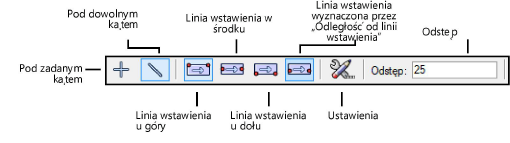
Aby utworzyć podwójną linię, wykonaj następujące kroki:
1. Włącz narzędzie i wybrany tryb.
2. Określ położenie linii wstawienia za pomocą trybów pomocniczych.
Położenie linii wstawienia |
Opisy |
Linia wstawienia u góry |
Linia rysowana za pomocą kursora pokrywa się z górną/lewą krawędzią obiektu. |
Linia wstawienia w środku |
Zaznacz ten tryb, aby utworzyć obie linie w równej odległości od kursora. |
Linia wstawienia u dołu |
Linia rysowana za pomocą kursora pokrywa się z dolną/prawą krawędzią obiektu. |
Linia wstawienia wyznaczona przez „Odległość od linii wstawienia” |
Zaznacz ten tryb, aby samodzielnie zdefiniować odległość od linii wstawienia. |
3. Wprowadź na Pasku trybów Odstęp między dwoma liniami.
4. Kliknij przycisk Ustawienia, aby zdefiniować pozostałe parametry.
 Kliknij,
aby pokazać/ukryć pola.
Kliknij,
aby pokazać/ukryć pola.
5. Kliknij, aby wyznaczyć punkt początkowy podwójnej linii.
6. Kliknij ponownie, aby wyznaczyć punkt końcowy podwójnej linii.
|
Kliknij tutaj, aby uzyskać dostęp do szkolenia wideo na ten temat (wymagane połączenie z Internetem). |
Aby wstawić komponent pomiędzy dwiema liniami, wykonaj następujące kroki:
W oknie dialogowym „Podwójna linia/wielobok” kliknij przycisk Komponenty. Na ekranie wyświetlone zostanie okno dialogowe Komponenty ściany. Zdefiniuj komponenty.
 Kliknij,
aby pokazać/ukryć pola.
Kliknij,
aby pokazać/ukryć pola.
~~~~~~~~~~~~~~~~~~~~~~~~~